发布时间:2023-09-07 10: 00: 00
品牌型号:联想小新pro16
系统:Windows11家庭中文版
软件版本:Microsoft 365
表格作为文档内容的一个重要部分,可以为读者清晰地展示数据的情况。为表格套用不同的格式,可以使得内容更加引人注目;不为表格套用格式,比较方便读者阅读。接下来我就来为大家介绍两个在表格编辑中遇到的问题:Word取消表格特殊格式怎么弄?Word取消表格留下文字怎么弄?
一、Word取消表格特殊格式怎么弄
如果在之前的编辑中,为表格的套用格式现在不喜欢了,该如何取消特殊格式呢?
1.首先将表格选中,可以通过点击左上角的四方箭头按钮来全部选中,也可以使用Ctrl+A快捷键。

2.选中表格后,在上方的功能区中找到“表设计”选项卡,在菜单中选择“清除”,就可以将原先套用的格式进行删除。
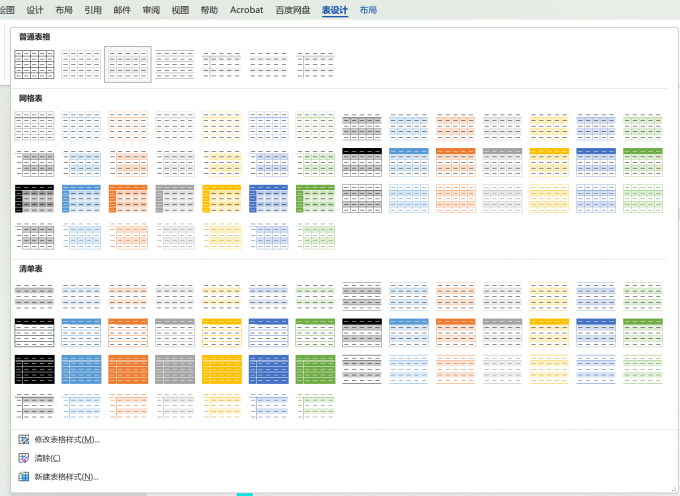
3.清除表格的特殊格式后,如果想要为表格添加新的格式,可以从上图所示的菜单中选择你喜欢的类型。如果Word提供的表格格式都不能满足你的要求,你可以选择“新建表格样式”,并在下图所示的菜单中自行对表格的字体、大小、边框线等参数进行更改。
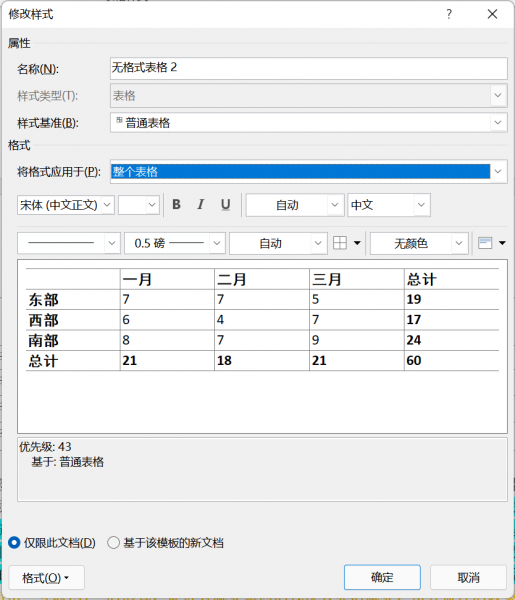
以上就是为大家介绍的更改表格格式的相关操作了,大家可以在工作中进行尝试,相信很快就能掌握相关技巧。
二、Word取消表格留下文字怎么弄
上文中为大家介绍了表格格式的相关内容,那么,如果想直接将表格删除,但是需要留下相关的文字内容,又该如何操作呢?
1.首先需要将表格选中,右击展开菜单,点击复制。
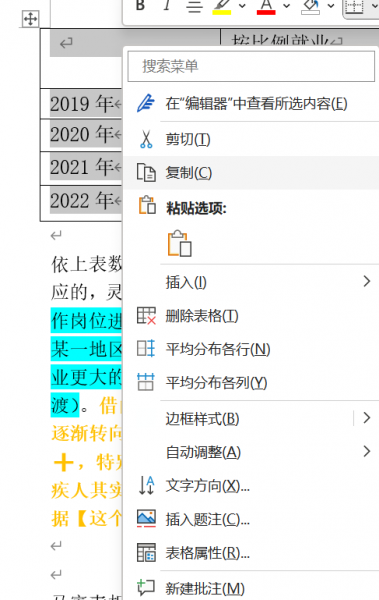
2.然后将表格删除,在空白的位置右击展开菜单,在“粘贴选项”中选择最后一项,即将复制的内容仅粘贴为文字。

3.下图为大家展示了粘贴前后的对比。通过这种方式,表格的边框线就被去除,仅留下了原先的文字内容。
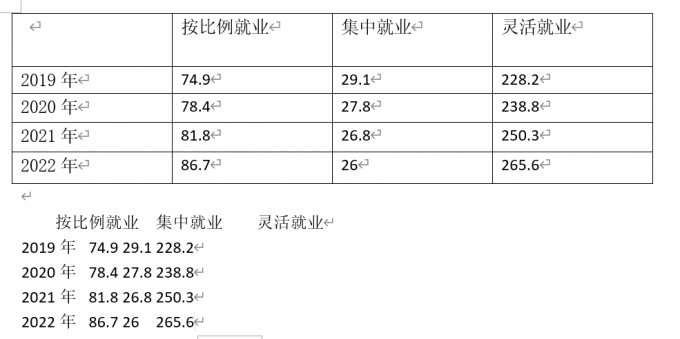
三、Word如何使用快速表格功能
如果你本身并不擅长设计表格,或者觉得进行表格格式的设置太过麻烦,可以尝试使用插入表格中生成“快速表格”的功能。
1.在插入选项卡中找到表格,并在菜单中选择快速表格。在Word内置的表格格式中,你可以选择自己喜欢的表格样式,例如表格式列表、带副标题的表格、矩阵表格、日历表格等等,并将其直接插入到Word文档中。
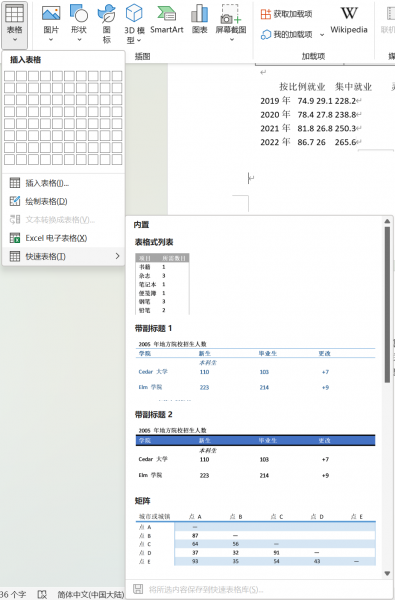
2.以插入带副标题的表格为例,插入的快速表格中包含的是软件预设的一些数据,我们在使用表格的时候要注意将原先的数据删除,更改为自己要添加的数据。如果行数和列数多了或少了,直接选中对应的部分进行删除即可。
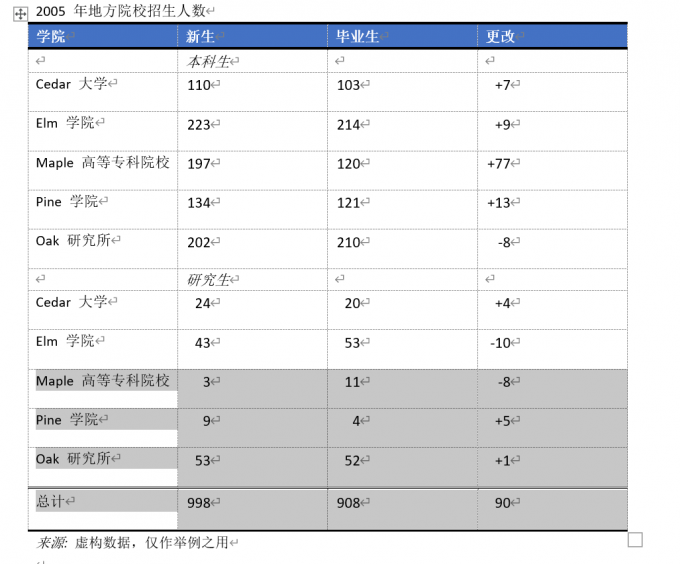
以上就是Word取消表格特殊格式怎么弄,Word取消表格留下文字怎么弄的全部内容了。如果想了解更多关于表格编辑的相关内容,欢迎访问Office中文网站阅读相关文章。当然,如果在使用Word的过程中遇到了任何问题,也可以在网站上搜索相关教程文章。
作者:左旋葡萄糖
展开阅读全文
︾
读者也喜欢这些内容:

OneNote笔记怎么生成目录 OneNote笔记怎么分享给别人
许多人在使用Microsoft 365的过程中,会在使用OneNote过程中遇到一些具体操作的问题,比如OneNote笔记如何生成目录等方面的问题,今天我将给大家介绍OneNote笔记怎么生成目录,OneNote笔记怎么分享给别人的具体操作步骤,以便大家更加熟练地操作Microsoft 365。...
阅读全文 >

Word上面的工具栏隐藏了怎么恢复 Word导航栏怎么设置标题样式
许多人在使用Microsoft 365的过程中,会遇到Word具体操作细节方面的问题,比如应该怎么恢复Word上面隐藏工具栏的问题。今天我将给大家阐述Word上面的工具栏隐藏了怎么恢复,Word导航栏怎么设置标题样式的具体操作过程,以便大家更加熟练地操作Microsoft 365。...
阅读全文 >

Word上下各有一条线怎么去掉 Word表格竖线一动就全部动了
在日常的工作生活中,Office已经成为了办公学习的刚需,尤其是在文字编辑领域,Word极大的简化了各种文字加工和处理。今天就来为大家讲解一下Word上下各有一条线怎么去掉,Word表格竖线一动就全部动了的相关知识。...
阅读全文 >
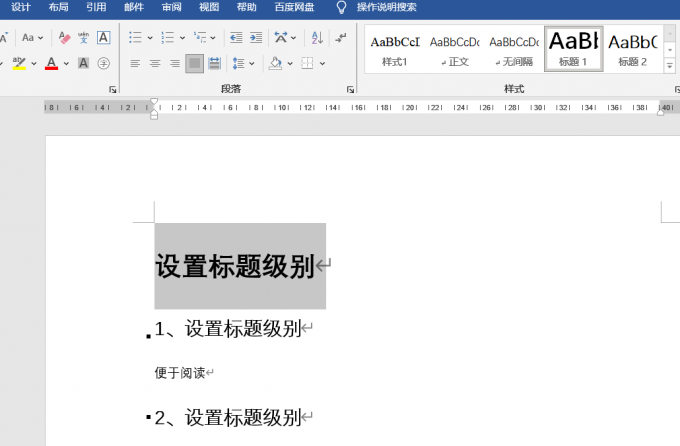
Word清除格式怎么弄 Word清除格式后还是很奇怪
Word是Microsoft 365办公套件的组成部分,也是最常用的桌面办公软件之一。我们在使用Word处理文字内容时,会遇到各种不统一的格式,尤其是在复制粘贴的时候,格式往往很难做到统一,这时候我们就需要清除或者取消这些格式。...
阅读全文 >